Sådan bruger du Network Sniffer Tool PktMon.exe i Windows 10
Windows 10 tilbyder et indbygget Network Sniffer Tool — PktMon.exe — til at overvåge intern pakkeudbredelse og pakkeudfaldsrapporter. Dette værktøj kan hjælpe dig med at snuse rundt. Netværket og hjælper dig med at løse årsagen til netværksforsinkelse, identificere berørte applikationer og kan, når de bruges sammen med et ekstra sæt værktøjer, give indsigt i topmålinger. I dette indlæg vil vi vise, hvordan du kan bruge det nye Network Sniffer Tool ( PktMon.exe ) i Windows 10 .
Network Sniffer Tool pktmon.exe i Windows 10
PktMon.exe eller Packet Monitor er det nye netværkssniffer eller netværksdiagnose- og pakkeovervågningsværktøj. Det er placeret i mappen Systemer(Systems) , hvilket betyder, at du kan kalde det fra Kør(Run) eller kommandoprompt(Command Prompt) eller PowerShell .
Hvis programmet minder dig om Netsh Trace Command, så har du ret. Netsh Trace -kommandoen hjælper dig med at aktivere og konfigurere netværkssporing for at hjælpe dig med fejlfinding af netværksforbindelsesproblemer.
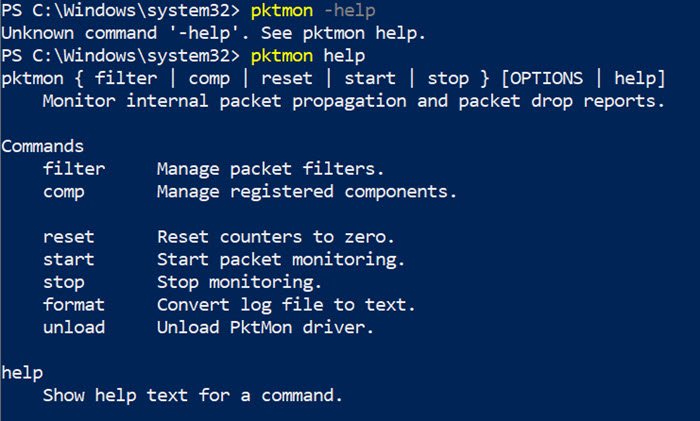
Hvad kan PktMon gøre?
Hvis du kører PktMon.exe Help på kommandoprompten. Her er hvad du får:
- filter: Administrer pakkefiltre.
- comp: Administrer registrerede komponenter.
- nulstil:(reset:) Nulstil tællere.
- start: Start pakkeovervågning.
- stop: Stop overvågning.
- format: Konverter logfil til tekst.
- unload: Aflæs PktMon-driver.
Og hvis du vil have yderligere hjælp til en bestemt kommando, så kan du køre hjælp mod den kommando. Sådan ser det ud:
pktmon filter help
pktmon filter { list | add | remove } [OPTIONS | help]
Commands list Display active packet filters. add Add a filter to control which packets are reported. remove Removes all filters.
PktMon.exe kommer også med overvågning i realtid og understøttelse af filformatet PCAPNG.
Læs(Read) : Sådan aktiverer og tester du DNS over HTTPS i Windows 10(How to enable and test DNS over HTTPS in Windows 10) .
Sådan bruger du PktMon til at overvåge netværkstrafik
Her er et eksempel på, hvordan du bruger det med et simpelt eksempel.
- Opret et filter for at overvåge en port
- Start overvågning
- Eksporter log til et læsbart format
Dette eksempel antager, at du vil overvåge et portnummer på computeren, som ofte kan have problemer.
1. Opret et filter
Den primære mulighed, som giver dig mulighed for at overvåge trafik, er —filter. Ved at bruge denne mulighed kan du oprette et filter til at kontrollere, hvilke pakker der rapporteres baseret på Ethernet Frame , IP-header, TCP - header og Encapsulation . Hvis du kører nedenstående program, får du alle detaljer om, hvad du kan gøre med filteret.
pktmon filter add help
Så når vi vender tilbage til vores emne, så lad os antage, at vi skal overvåge TCP-port(monitor TCP port) nr. 1088. Det kan være en port, der bruges af din brugerdefinerede applikation, som går ned, og PktMon kan hjælpe dig med at finde ud af, om netværket er problemet.
Åbn kommandoprompt(Command Prompt) eller PowerShell med administratorrettigheder
Opret et pakkefilter ved hjælp af kommandoen: "pktmon filter add -p [port]"
pktmon filter add -p 1088
Du kan derefter køre kommandoen "pktmon filter list" for at se en liste over tilføjede filtre.

For at fjerne alle filtrene skal du køre kommandoen "pktmon filter remove"
2. Start overvågning
Da dette ikke er et automatiseret program, der kører i baggrunden, men virker on-demand, skal du starte overvågningen manuelt. Kør følgende kommando for at begynde at overvåge pakker
pktmon start --etw - p 0
Det vil starte overvågningen og oprette en logfil på det nævnte sted. Du bliver nødt til manuelt at stoppe med at bruge "stop"-argumentet for at stoppe logningen, ellers slutter den, når computeren lukker ned. Hvis du kører kommandoen med "-p 0", vil den kun fange 128 bytes af en pakke.
Log filename: C:\Windows\system32\PktMon.etl Logging mode: Circular Maximum file size: 512 MB
3. Eksporter log til et læsbart format
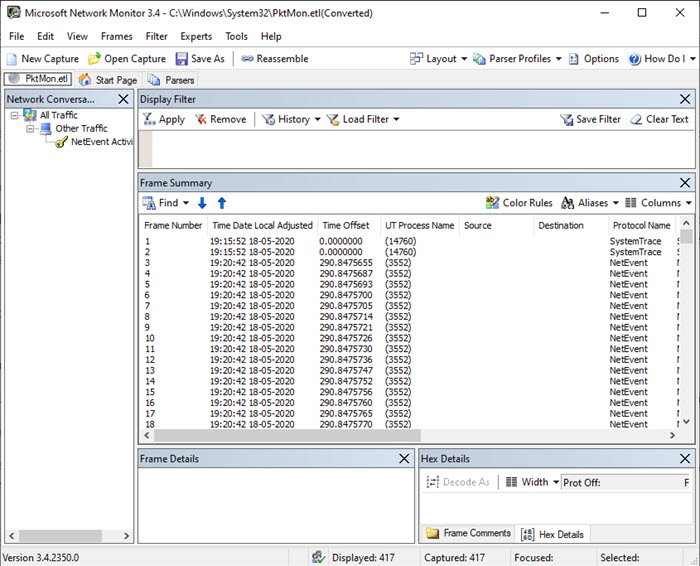
Logfilen gemmes i PktMon.ETL -filen, som kan konverteres til et menneskelæsbart format ved hjælp af følgende kommando
pktmon format PktMon.etl -o port-monitor-1088.txtNår du har gjort det, mens du åbner filen i notesblok og læser den for at give mening, bliver du nødt til at bruge Microsoft Network Monitor. Den kan læse ETL-filen direkte.
Når det er sagt, forventes Microsoft at begynde at udrulle support til realtidsovervågning, hvilket var forventet i Windows 10 2004 – men jeg kan ikke se, at den mulighed endnu.
Relateret læsning(Related read) : Gratis Packet Sniffing Tools(Free Packet Sniffing Tools) til Windows 10.
Related posts
Sådan opretter du Wi-Fi-netværksadapterrapport på Windows 10
Gratis værktøjer til trådløst netværk til Windows 10
Sådan finder du routerens IP-adresse på Windows 10 - IP-adresseopslag
Sådan konfigureres globale proxyserverindstillinger i Windows 10
Sådan opretter du netværksshares i Windows 10
Sådan aktiveres Fjernskrivebord i Windows 10 (eller Windows 7)
Fang alle downloadede webstedsfiler med WebSiteSniffer til Windows 10
Giv fjernsupport til Windows 10-brugere med Windows Fjernhjælp
Sådan konfigurerer du deling af netværksfiler på Windows 10
Mangler netværksadapter i Windows 10? 11 fungerende måder at løse det på!
Sådan kortlægges FTP-drev, netværksdrev og webshares i Windows 10
Sikkerhedskopier og gendan WiFi- eller trådløse netværksprofiler i Windows 10
Hvad er Wi-Fi Sense i Windows 10, og hvordan man bruger det
Sådan deler du din printer med netværket i Windows 10
Sådan ændres båndbreddegrænserne for Windows 10-opdateringer -
Fire måder at glemme et WiFi-netværk i Windows 10
Ret computere, der ikke vises på netværket i Windows 10
Skjul netværksikonet på login-skærmen og låseskærmen i Windows 10
Sådan deaktiveres netværk i Windows Sandbox i Windows 10
Sådan deaktiveres internetforbindelsesdeling (ICS) i Windows 10
